win10系统将CdLinux装入硬盘的办法
发布日期:2019-08-19 作者:雨林木风纯净版系统 来源:http://www.8ud.cn
今天和大家分享一下win10系统将CdLinux装入硬盘问题的解决方法,在使用win10系统的过程中经常不知道如何去解决win10系统将CdLinux装入硬盘的问题,有什么好的办法去解决win10系统将CdLinux装入硬盘呢?小编教你只需要1将下载到的CdLinux.iso解压,得到Cdlinux文件夹,然后放到C盘根目录下; 2可以打开CdLinux文件夹,里面有“bzimage”和“initrd”这两个文件就oK了。就可以了;下面就是我给大家分享关于win10系统将CdLinux装入硬盘的详细步骤::
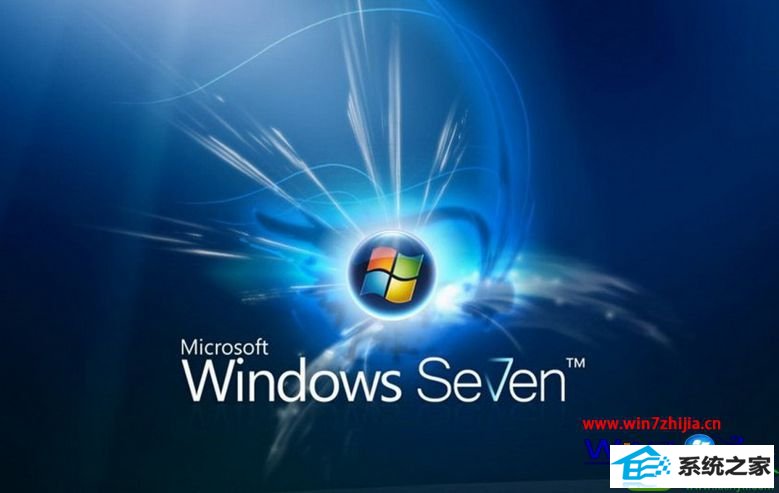
一、准备工作
CdLinux.iso(百度自行下载)
EasyBCd(百度自行下载)
二、安装方法、
1、CdLinux安装
1)将下载到的CdLinux.iso解压,得到Cdlinux文件夹,然后放到C盘根目录下;
2)可以打开CdLinux文件夹,里面有“bzimage”和“initrd”这两个文件就oK了。
注:千万不要放到其他路径,或者将Cdlinux文件夹改名!
2、EasyBCd安装和设置
1)安装好EasyBCd之后先选择“简体中文”,在软件界面选择“添加新条目”,在“neorgrub”选项这里点击“安装”即可;
2)然后找到windows 7的C盘根目录下的nsT文件夹,里面只有“menu.list”和“neoGrub.mbr”这两个文件;
3)用记事本打开“menu.lst”文件,将下面的代码复制到里面之后保存
title Cdlinux in simplified Chinesefind --set-root /Cdlinux/bzimageroot (hd0,0)kernel /Cdlinux/bzimage quiet CdL_LAnG=zh_Cn.UTF-8initrd /Cdlinux/initrd
4)这样windows 7下面的Cdlinux安装就结束了,开机的时候选择“neorgrub引导加载器”,然后就可以运行Cdlinux里面的pJ软件开始pin无线密码啦!
关于win10系统怎么将CdLinux装入硬盘就给大家介绍到这边了,有需要的用户们可以参照上面的方法步骤来进行操作就可以了。
相关系统推荐
- 电脑公司WinXP 完美装机版 2020.06 2020-05-09
- 电脑公司Windows11 大神装机版64位 2021.08 2021-07-15
- 雨林木风 Ghost Win10 64位 纯净版 v2019.07 2019-06-27
- 雨林木风win11 64位分享精品版v2021.10免激活 2021-09-06
- 电脑公司Win10 正式装机版32位 2020.07 2020-06-13
- 萝卜家园Win7 安全装机版64位 2021.02 2021-01-12
- 电脑公司Windows10 优化装机版64位 2020.09 2020-08-16
- 番茄花园Windows xp 电脑城2021五一装机版 2021-05-02
- 雨林木风Window7 32位 万能春节纯净版 v2020.02 2020-01-24
- 深度技术WinXP 体验装机版 2021.07 2021-06-10
栏目专题推荐
西瓜win10系统下载 小兵官网 系统天地win10系统下载 笔记本装机管家 速骑士u盘装系统 青苹果xp系统下载 得得win8系统下载 系统之家官网 睿派克u盘启动盘制作工具 系统之家装机管家 雨木林风装机助理 系统基地装机大师 装机员一键重装系统 三星xp系统下载 完美win10系统下载 360u盘启动盘制作工具 深度技术xp系统下载 装机员装机管家 小兵装机大师 韩博士装机助理系统下载推荐
系统教程推荐
- 1win7系统修复注销关机声音的配置办法
- 2win10系统怎么彻底卸载loadrunner_win10系统完全卸载loadrunner的图
- 3一键重装系统简体吗
- 4win7系统360浏览器兼容模式如何配置
- 5win7系统桌面右键菜单如何添加关机项
- 6win10装机版系统如何打开虚拟键盘
- 7w7装机版旗舰版和强化版的区别是什么?w7装机版旗舰版和强化版哪个好
- 8win10系统qq消息没有提示音的方法介绍
- 9win10系统“系统更新安装完毕”才能关机的还原教程
- 10win10系统切换输入法快捷键是什么
- 11xp装机版安装office2007提示错误1402
- 12win10系统系设置windows照片查看器为默认查看器的操作方案
 雨林木风纯净版系统
雨林木风纯净版系统








